Google XML Sitemapsは、ウェブ上のクローラーにブログを巡回してもらうためのプラグインです。
クローラーはウェブサイトを巡回し、検索エンジンに反映する役割を持っています。
ですからクローラーがスムーズに自分たちのブログを巡回できるように、XMLサイトマップを作ってあげるんですね。
他にもこんな役割があります。
- 記事を投稿するとサイトマップを自動的に作成する
- Googleの指定に沿ったサイトマップを作ってくれる
- サイトマップが作られると、自動で検索エンジンに知らせてくれる
ブログ運営には必須のプラグインですね。
それでは早速設定していきましょう!
目次
設定方法
◆ Google XML Sitemapsをインストール・有効化します。
プラグインのインストール方法や有効化の仕方が分からない場合は下の記事を参考に行ってください。
◆ダッシュボード画面の「設定」から「xml sitemaps」をクリックしてください。
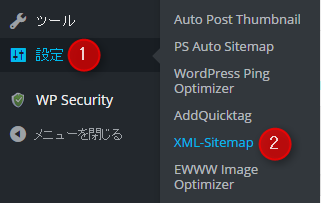
◆おそらく画面には、「まだ検索エンジンには知らされていない」とか「あなたのサイトマップを知らせるには投稿してください」的な表示が出ていると思います。
はじめはこうなります。記事を投稿しているうちにサイトマップが作成されて、表示が変わるので安心してくださいね。
とりあえずこの画面は気にせず、下にスクロールしましょう。
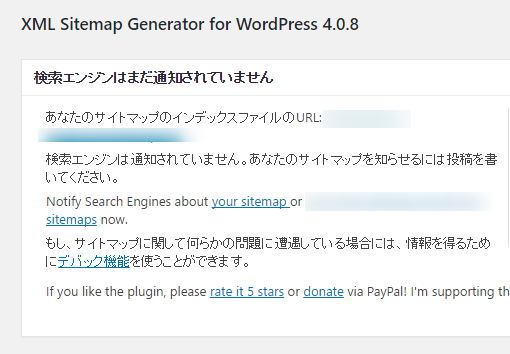
基本設定
基本的に下の画像赤枠部分にチェックが入っていれば大丈夫です。詳しい意味は画像の下で紹介します。
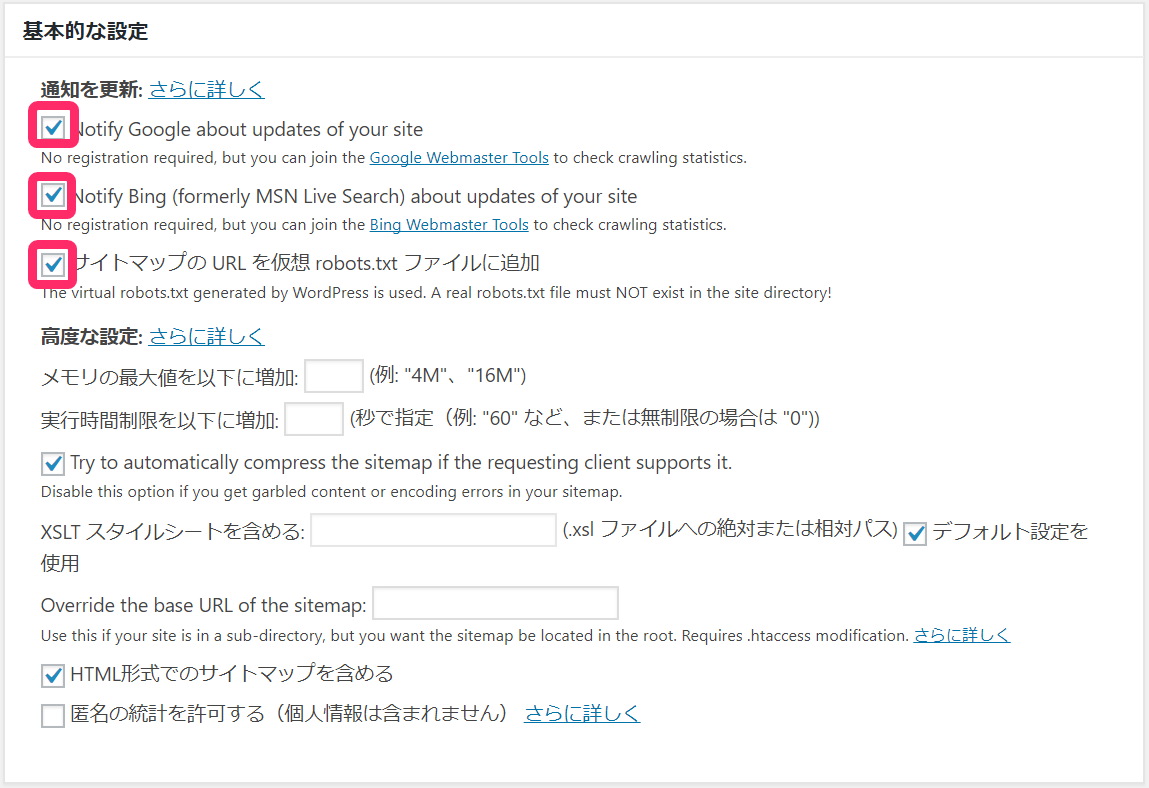
Notify Google about updates of your site・・・Googleに更新を知らせる
Notify Bing (formerly MSN Live Search) about updates of your site・・・Bingへ更新を知らせる
サイトマップの URL を仮想 robots.txt ファイルに追加・・・検索エンジンにサイトマップの場所を伝える
Additional Pages
「Additional Pages」は無視。未記入でOK。
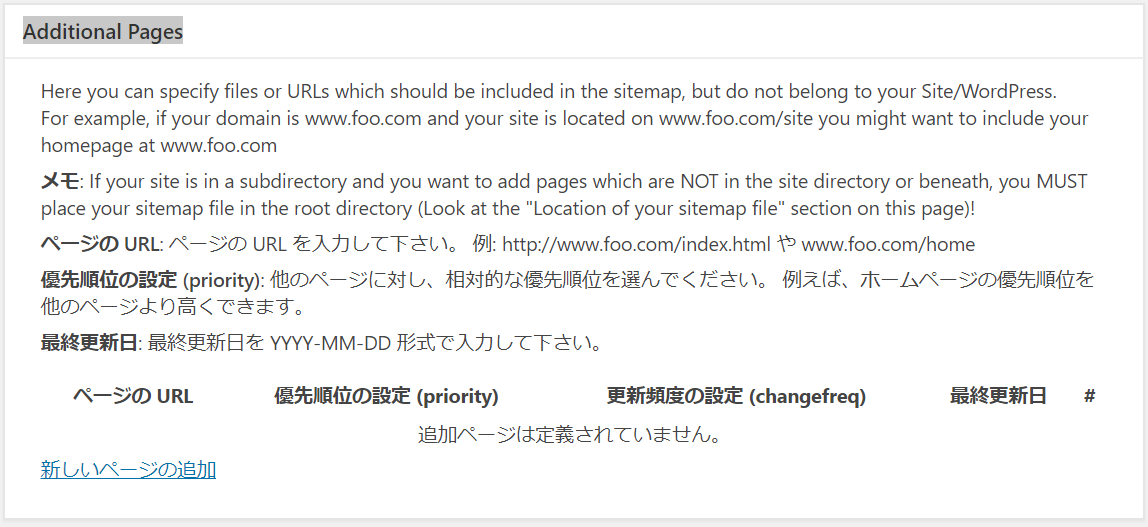
投稿の優先順位
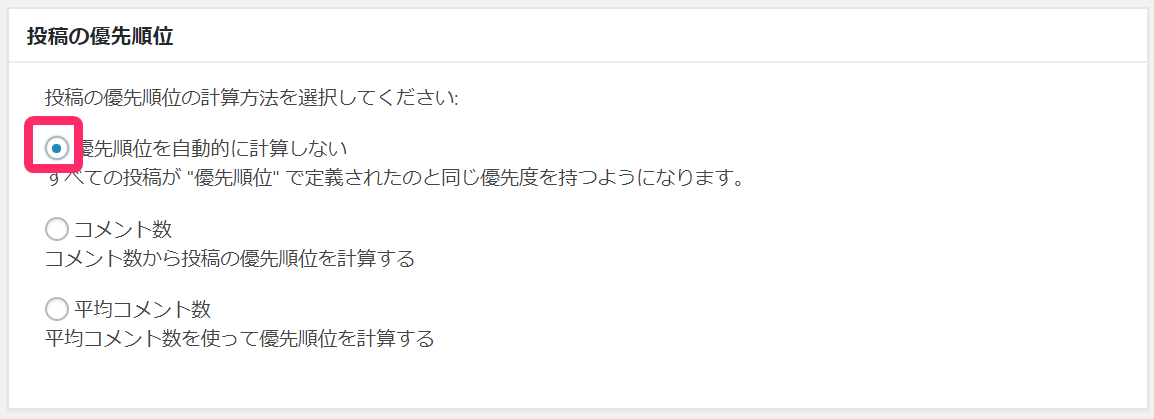
優先順位を自動的に計算しないにチェックを入れてください。
こうすることによって、このあと設定する部分がSEO効果を果たします。
Sitemapコンテンツ
下の画像赤枠部分にチェックを入れてください。「ホームページ」「投稿を含める」「カテゴリーページを含める」「最終更新時刻を含める」の4つです。
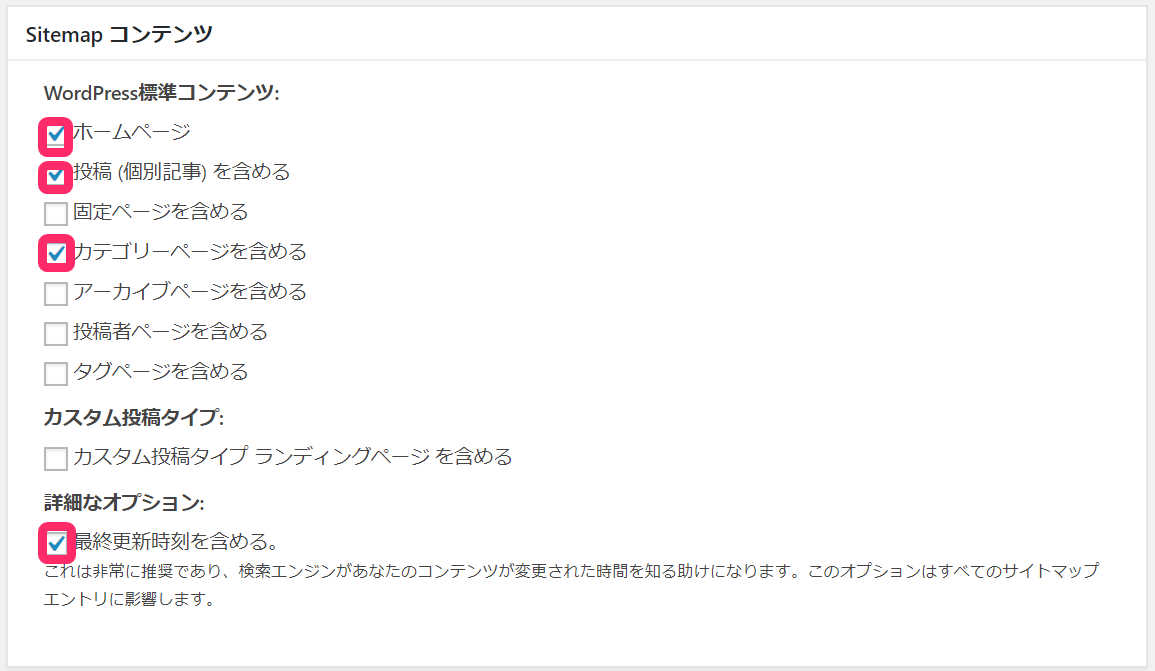
このように設定することで、検索ロボットが他のページを見に行かないようにできます。すなわち重要なコンテンツだけをクロールしてくれるようになるので、クロールが最適化されSEO対策になります。
Excluded Items(含めないカテゴリー)
基本未記入(デフォルト状態)でOK。
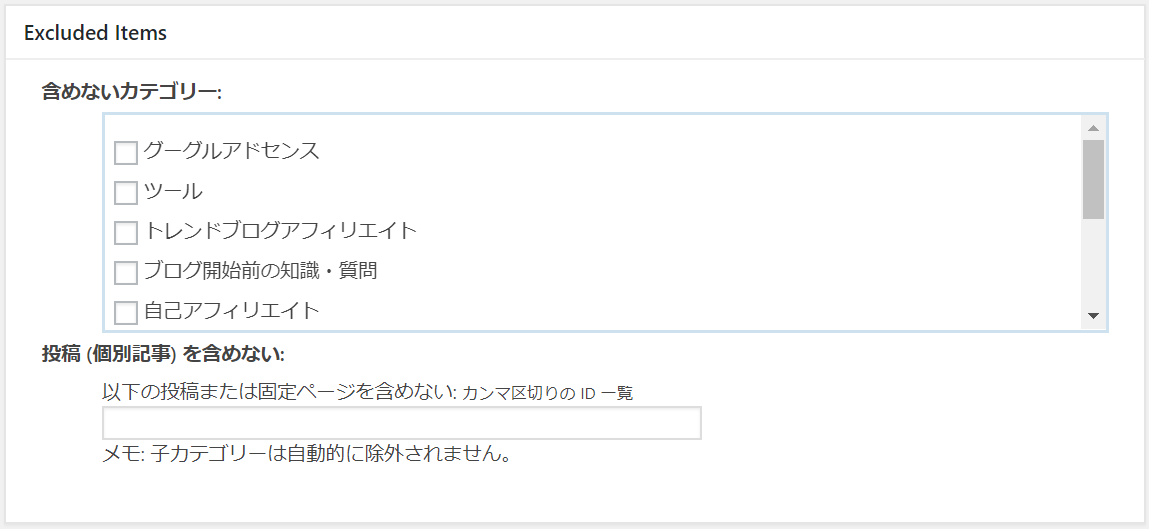
更新頻度の設定
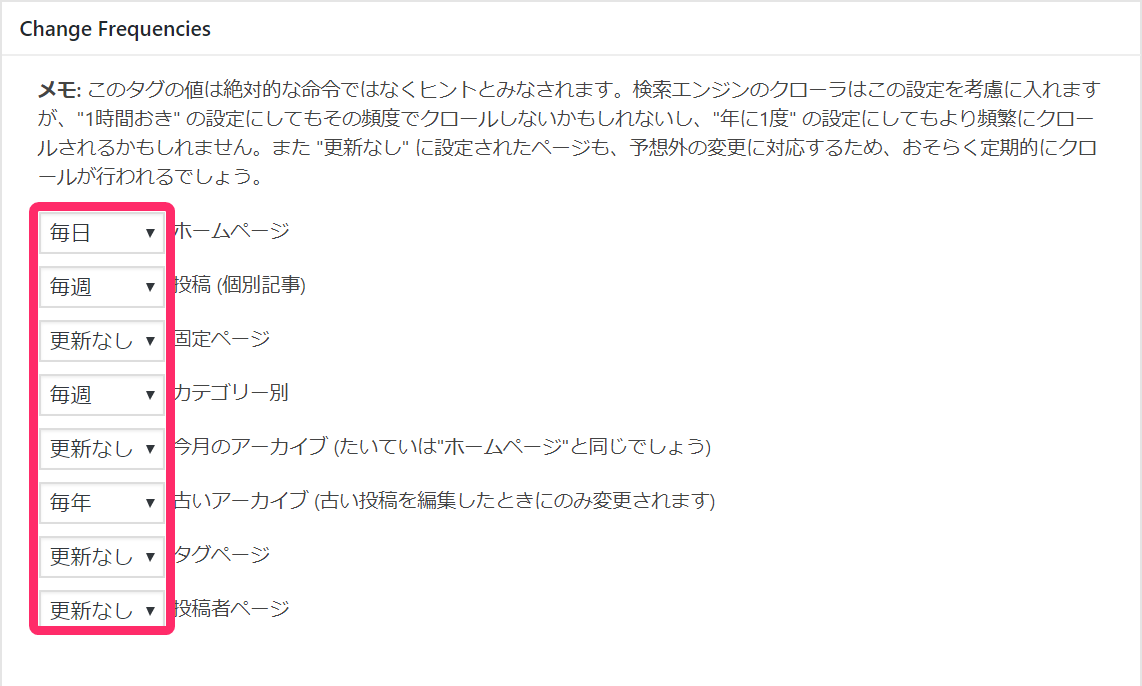
ホームページ・・・毎日
投稿(個別記事)・・・毎週
カテゴリー別・・・毎週
古いアーカイブ・・・毎年
上記以外は「更新なし」に変更します。
そうすることで、検索ロボットに重要なところだけをクロールしてもらえるので、クロールの最適化になります。
優先順位の設定(priority)
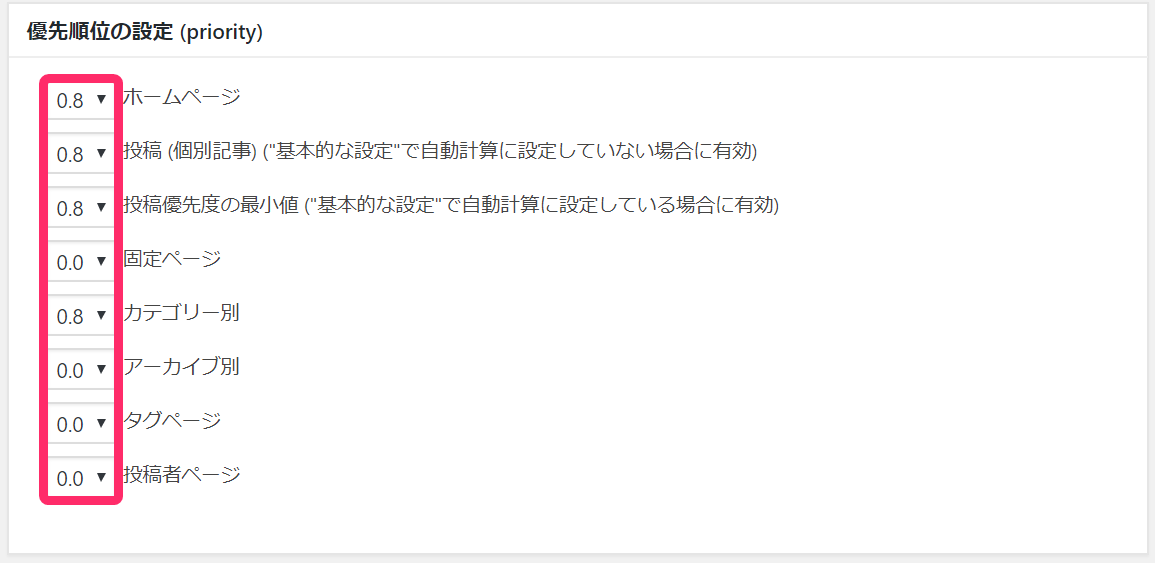
1,0(重要度高い)から0(重要度低い)で優先順位を指定できます。↑の画像を参考に設定してください。
さきほど更新頻度を高めに設定した項目だけを優先度高めにします。他はムダにクロールさせたくないので0にします。
最後に「設定を更新」をクリックして設定終了です。
おつかれまでした。
と、これで一通り終了なのですが・・・
グーグルサーチコンソールの設定をした後にもXMLサイトマップを設定します!
忘れずにやりましょう!
それが次。
サーチコンソールの設定が終了したら、忘れずサイトマップを追加しよう!
グーグルサーチコンソールの設定を済ませたら、サーチコンソールにもXMLサイトマップを設定しよう。
まずXMLsitemapsの設定内にあった「sitemap.xml」の部分をコピー
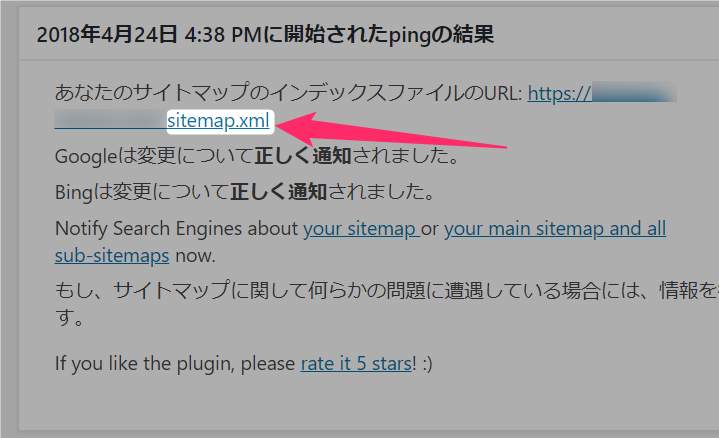
サーチコンソールを開いて「サイトマップ」の部分をクリック
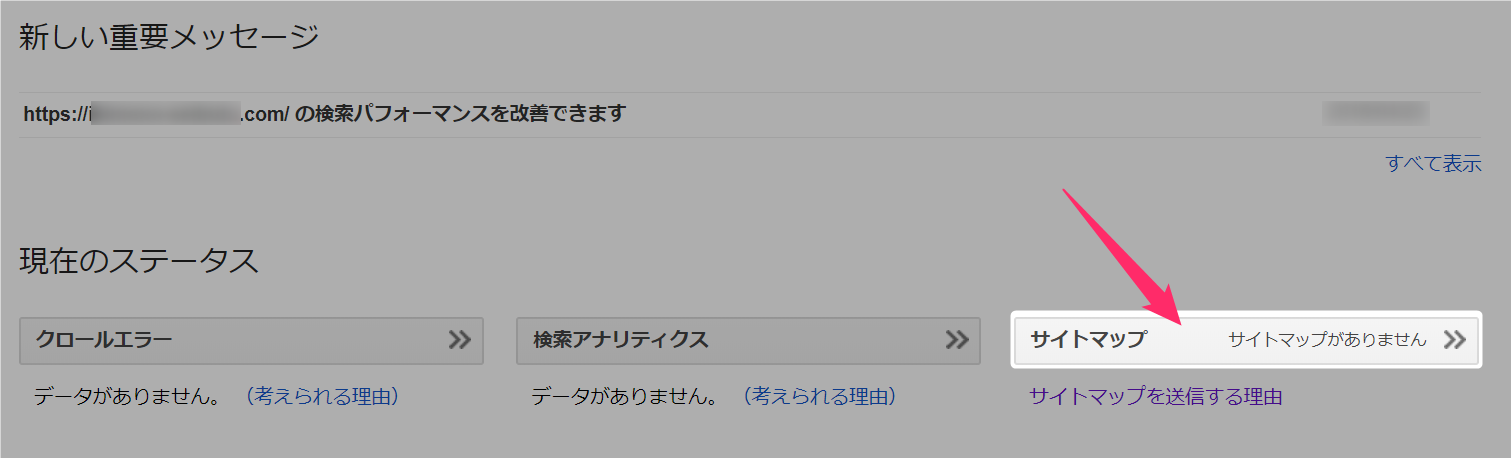
①をクリック
② さきほどコピーした sitemap.xml を貼り付ける
③「送信」をクリック
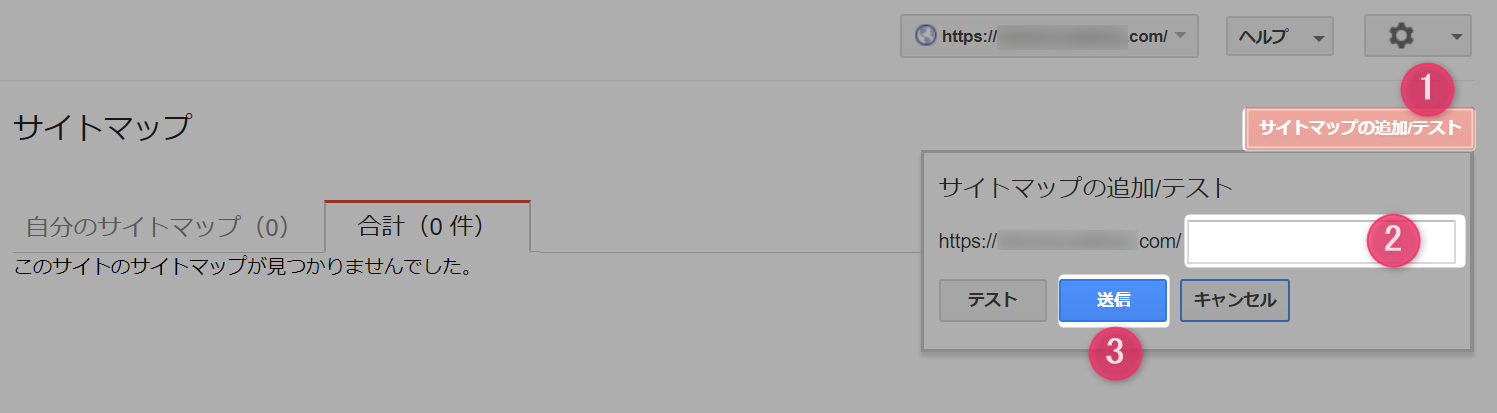
「ページを更新する」をクリック
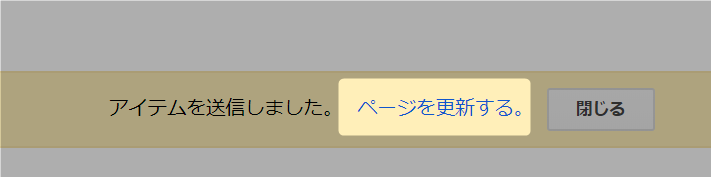
サーチコンソールにXMLサイトマップが追加されました。
これで完了です!
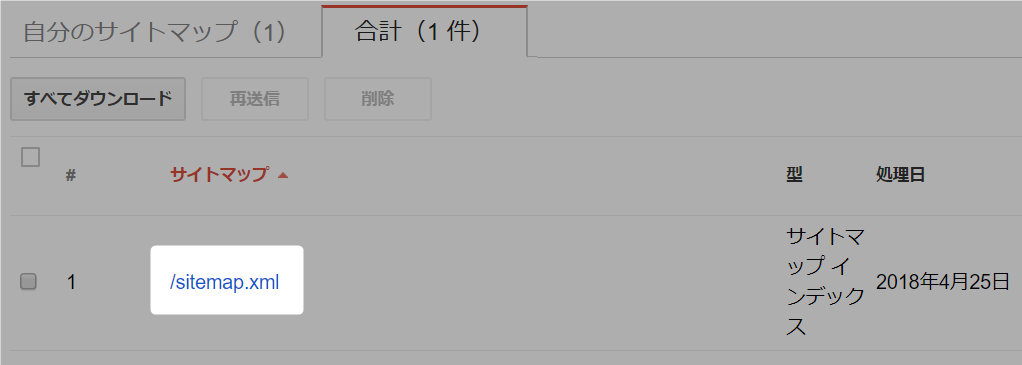
これで検索ロボットの呼び込みもSEO対策もバッチリ!
これで検索ロボットに自分のブログを巡回してもらうだけでなくクロールの最適化もOKです。
重要なコンテンツだけをクロールしてくれるようになるのでSEO対策もバッチリ。
こういう細かい設定をやっていない人は意外と多いので、記事を作成し続けているうちに大きな差となって成果が現れてきます。
稼ぐ環境が整ってきているので、頑張っていきましょう!
プラグインまとめ
ブログで稼ぐのに必要なプラグインを厳選してまとめました。
不要なプラグインが入っていると重くなりユーザービリティの低下に繋がります。
たくさん入れている人が多いので、入れるのはチョットだけにしましょう。



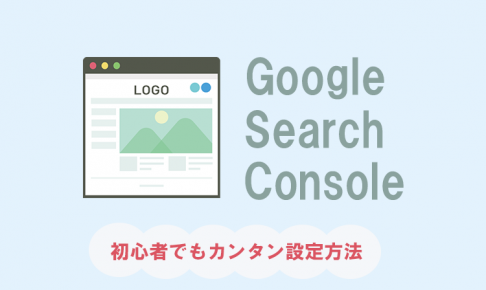











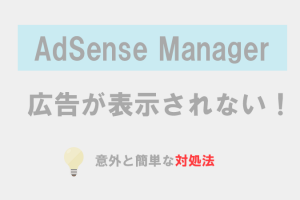









[…] 外部リンク:「Google XML Sitemapsとは?設定方法や使い方!SEO対策にもなるのでキチンと設定しておこう」 […]
初めまして。いつもブログを読ませていただいております。質問なのですが、サーチコンソールにサイトマップ登録までは完了したのですが、記事を10本ほど書いているにも関わらず、検出されたurlの値が0になってしまいます。
akiraさん コメントありがとうございます。
urlの値が0とのことですが、申し訳ございませんが理由は僕にも分かりません。
このまま記事を作り続けることでいずれ解決されるのか、それか設定ミスがあるかのどちらかでしょう。
記事を20,30と作り続けて、それでも0のままでしたら、どこかで設定を誤ったと判断しても良いと思います。